答案:通过配置Node.js构建系统,Sublime Text可调用Node.js运行JavaScript代码。需先安装Node.js,再在Sublime Text中创建自定义构建系统,设置"cmd"为node执行命令,"working_dir"为文件路径,并保存为.sublime-build文件。运行时使用Ctrl+B/Cmd+B,输出显示在底部面板。常见问题包括node命令未识别(检查PATH或使用绝对路径)、文件未保存、路径错误等。可通过安装Package Control、Node.js插件、ESLint、Terminus等提升开发体验。尽管Sublime Text缺乏强大调试和项目管理功能,但结合外部终端、package.json脚本和版本管理工具(如NVM),仍可构建高效Node.js开发工作流。
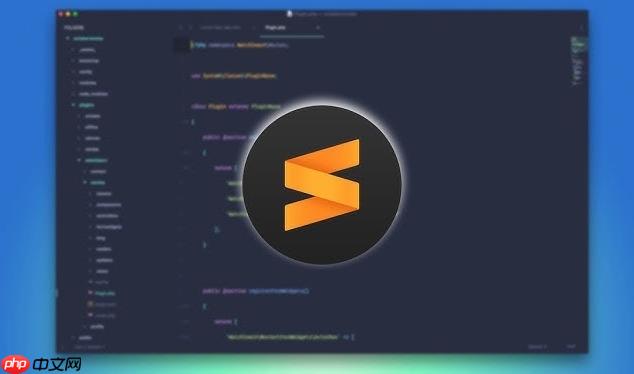
要在Sublime Text中运行JavaScript代码,最直接且高效的方法是将其与Node.js环境集成。Sublime Text本身是一个强大的文本编辑器,它并不自带JavaScript运行时,但通过配置一个简单的“构建系统”(Build System),我们就能让它调用系统已安装的Node.js来执行当前编辑的JS文件。这就像是给Sublime Text装上了一台迷你发动机,让它能直接“跑”起你的代码。
要让Sublime Text顺利运行JavaScript代码,我们需要完成以下几个步骤:
1. 安装Node.js环境
这是所有操作的基础。如果你的电脑上还没有Node.js,请务必先安装它。我通常会推荐去Node.js的官方网站(nodejs.org)下载对应操作系统的最新稳定版(LTS版本),安装过程通常很简单,一路“下一步”就行。安装完成后,打开你的命令行工具(比如Windows的CMD或PowerShell,macOS的Terminal),输入
node -v
npm -v
立即学习“Java免费学习笔记(深入)”;
2. 配置Sublime Text的Node.js构建系统
Sublime Text的“构建系统”是一个非常强大的功能,它允许你定义外部命令来处理你的文件。我们需要创建一个自定义的构建系统来调用Node.js。
打开Sublime Text。
点击菜单栏的
Tools
Build System
New Build System...
这会打开一个名为
untitled.sublime-build
{
"cmd": ["node", "$file"],
"selector": "source.js",
"file_regex": "^[ ]*File "(...*?)", line ([0-9]*)",
"working_dir": "${file_path}",
"shell": true
}这里我稍微解释一下:
"cmd": ["node", "$file"]
node
$file
node
"selector": "source.js"
.js
"file_regex"
"working_dir": "${file_path}"require()
"shell": true
node
保存这个文件。Sublime Text会默认建议你保存在
Packages/User
Node.sublime-build
JavaScript.sublime-build
.sublime-build
3. 运行JavaScript代码
.js
test.js
console.log("Hello from Node.js in Sublime Text!");Tools
Build System
node
JavaScript
Ctrl + B
Cmd + B
说实话,第一次配置这些东西,遇到点小问题太正常了。我当年也折腾过好几次才搞定。这里列举一些常见的“坑”和我的排查经验:
Ctrl+B
node -v
Node.sublime-build
cmd
"node"
"cmd": ["C:\Program Files\nodejs\node.exe", "$file"]
"node"
Ctrl+S
require()
"working_dir": "${file_path}".sublime-build
Packages/User
.sublime-build
Sublime Text的强大之处在于它的可扩展性。仅仅能运行JS代码还不够,我们还需要一些插件来提升开发体验,让它更像一个“轻量级IDE”。
packagecontrol.io
Ctrl+
`
View > Show Console
Ctrl+Shift+P
Install Package
require
module.exports
npm install -g eslint
eslint --init
.eslintrc
SublimeLinter
SublimeLinter-eslint
Terminus
npm install
node your-script.js
git
require()
import
尽管Sublime Text通过插件和构建系统能成为一个相当不错的Node.js开发环境,但它毕竟是一个文本编辑器,与功能完备的IDE(如VS Code、WebStorm)相比,还是有一些天然的局限性。了解这些局限性,并学会如何结合其他工具进行“进阶实践”,能让你在面对不同项目时做出更明智的选择。
Sublime Text的局限性:
npm
进阶实践:结合外部工具发挥最大效用
我发现,最有效的做法是把Sublime Text定位为“高效的文本编辑器”,然后将它与一些专业的外部工具结合起来使用,形成一个强大的工作流。
npm install
npm start
node debug.js
git
package.json
scripts
package.json
scripts
start
test
build
npm run <script-name>
node --inspect
总的来说,Sublime Text在Node.js开发中扮演着一个“快速、灵活、高效”的角色。它适合那些喜欢轻量级、高度自定义编辑器的开发者,通过巧妙地配置和结合外部专业工具,你完全可以构建一个强大且舒适的Node.js开发环境。
以上就是如何在SublimeText中运行JavaScript代码?设置Node.js环境的详细指南的详细内容,更多请关注php中文网其它相关文章!

每个人都需要一台速度更快、更稳定的 PC。随着时间的推移,垃圾文件、旧注册表数据和不必要的后台进程会占用资源并降低性能。幸运的是,许多工具可以让 Windows 保持平稳运行。

Copyright 2014-2025 https://www.php.cn/ All Rights Reserved | php.cn | 湘ICP备2023035733号